Win7如何使用自带的备份功能 Win7自带备份功能启用方法
时间:2021-11-09 15:59:16 来源:www.cnomit.cn 作者:佚名 浏览次数:
Win7如何使用自带的备份功能?win7是一款很实用的系统,包含了很多的功能,其中有个功能很多人不太会使用,那就是自带的备份功能。它是为了减少系统问题或销毁时,今天小编就来为你解答一下Win7如何使用自带的备份功能这个问题,赶紧来看看吧。
Win7使用自带的备份功能方法介绍
1、首先对于左下角的开始菜单进行点击打开,然后选择【控制面板】打开。

2、然后在打开的页面点击【备份和还原】并点击进入。
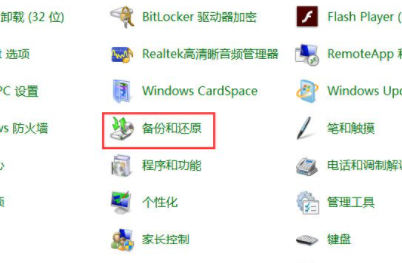
3、然后在右边找到【设置备份】进行点击,会弹出一个小窗口。

4、启动好备份以后,选择一个备份需要的盘符,默认选择D盘,你也可以改成其他的,然后点击下方的【下一步】。
5、到这里,一般选择【让 Windows选择 (推荐)】这个选项,如果你不需要备份其他软件的话,可以点击下面的【让我选择】然后下一步。
6、设置好以后,会弹出一个窗口,直接点击【保存设置并运行备份】。
7、接下来就是等待进度条走完了,备份以后,备份所在的盘会多出一个文件夹。这就是备份,记得千万不要删除,否则就没有办法恢复了。







